教你用记事本创建一个word文档
摘要:电脑上的记事本功能很强大,用它可以创建任何类型的文件。我们可以使用记事本,创建一个word文档,下面小编就为大家详细介绍用记事本创建一个wo...
电脑上的记事本功能很强大,用它可以创建任何类型的文件。我们可以使用记事本,创建一个word文档,下面小编就为大家详细介绍用记事本创建一个word文档方法,希望能对大家有所帮助!
方法/步骤
1、在桌面上右键点击 新建
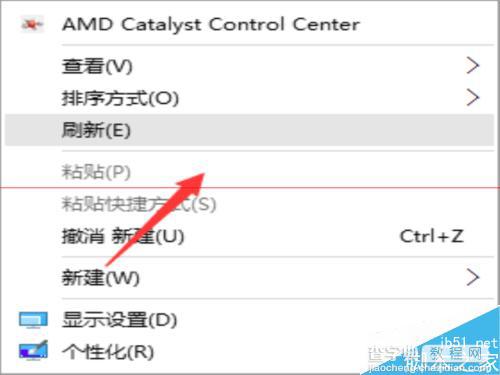
2、选择创建 文本文档
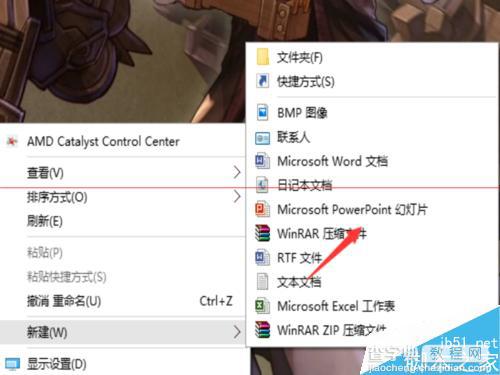
3、打开新建的文本文档

4、选择 文件-另存为
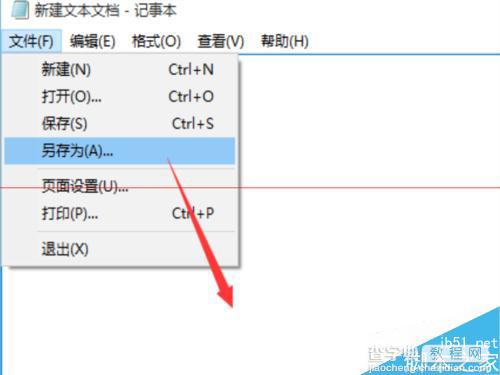
5、在文件类型中选择 所有文件
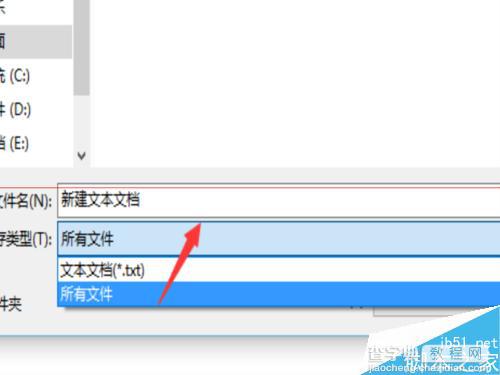
6、在文件名中输入 文件名.word
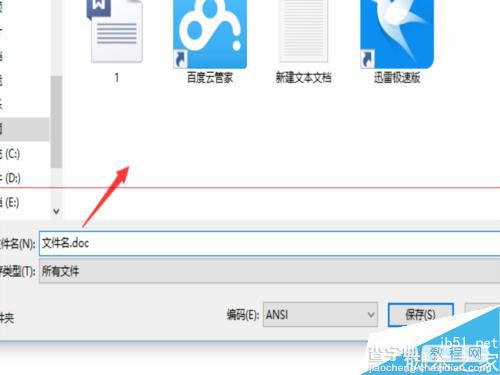
7、点击确定,即可创建word文档

注意事项
必须先选择文件类型为所有文件
以上就是用记事本创建一个word文档方法介绍,操作很简单的,大家学会了吗?希望能对大家有所帮助!
【教你用记事本创建一个word文档】相关文章:
